Fórmula do Excel: Combinar células com quebra de linha
No Excel, às vezes, você pode querer combinar células em uma única célula com quebra de linha, como mostrado na captura de tela abaixo. Neste tutorial, são introduzidas duas fórmulas para resolver essa tarefa com exemplos.
Fórmula genérica:
Fórmula 1
| Texto_1&CARACT(10)&Texto_2&CARACT(10)&…&Texto_n |
Fórmula 2
| CONCATENAR(Texto_1,CARACT(10),Texto-2,CARACT(10),…Texto_n) |
Argumentos
| Texto_1,Texto_2, Texto_n: as strings de texto que você deseja combinar em uma célula. |
| CARACT(10): o código de caractere 10 que representa a quebra de linha no Excel. |
Como esta fórmula funciona
Por exemplo, combine as células B2, C2 e D2 em uma única célula com quebra de linha. Usando a fórmula:
| =B2&CARACT(10)&C2&CARACT(10)&D2 |
Ou
| =CONCATENAR(B2,CARACT(10),C2,CARACT(10),D2) |
Pressione Enter tecla, depois selecione a célula da fórmula e clique Início > Quebrar Texto Automaticamente, então as células B2, C2 e D2 serão combinadas em uma única célula com quebras de linha.
Explicação
A função CONCATENAR é usada para combinar vários valores em uma única célula.
Observações
Em diferentes sistemas operacionais, a pontuação de quebra de linha é representada por diferentes códigos de caracteres. No Windows, é o CARACT(10), mas no sistema Mac, é o CARACT(13).
Se você quiser adicionar quebra de linha pelo SO (Sistema Operacional), basta seguir um passo antes de usar as fórmulas acima.
Em uma célula em branco, célula B1, digite esta fórmula
| =SE(INFORMAÇÃO("sistema")="mac",CARACT(13),CARACT(10)) |
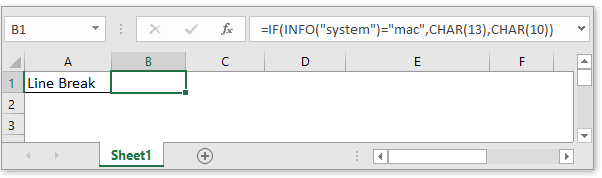
Esta fórmula ajustará o caractere de quebra de linha de acordo com o ambiente em que você está trabalhando.
Depois, na célula onde você deseja colocar o resultado combinado, por exemplo, célula E4, basta digitar a fórmula
| =B4&B1&C4&B1&D4 |
Ou
| =CONCATENAR(B2,B1,C2,B1,D2) |
B4, C4 e D4 são as strings de texto que você deseja combinar, e B1 é a célula que contém a fórmula SE(INFORMAÇÃO).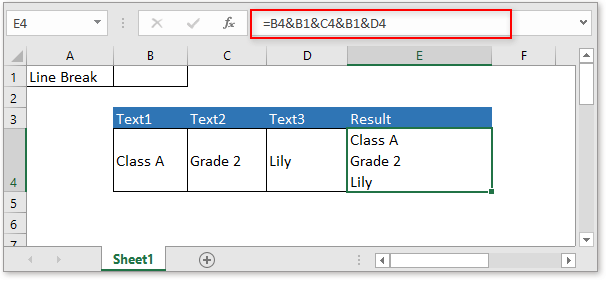
Arquivo de Exemplo
![]() Clique para baixar o arquivo de exemplo
Clique para baixar o arquivo de exemplo
Fórmulas Relacionadas
- Contar células iguais a
Com a função CONT.SE, você pode contar células que sejam iguais ou não contenham um valor especificado. - Contar células que sejam iguais a x ou y
Às vezes, você pode querer contar o número de células que atendem a um de dois critérios, neste caso, você pode usar a função CONT.SE. - Verifique se a célula contém uma das coisas
Suponha que no Excel, há uma lista de valores na coluna E, e você deseja verificar se as células na coluna B contêm todos os valores da coluna E e retornar VERDADEIRO ou FALSO. - Verifique se a célula contém número
Às vezes, você pode querer verificar se uma célula contém caracteres numéricos. Este tutorial fornece uma fórmula que retornará VERDADEIRO se a célula contiver número, FALSO se a célula não contiver número.
As Melhores Ferramentas de Produtividade para o Office
Kutools para Excel - Ajuda Você a Se Destacar na Multidão
O Kutools para Excel Oferece Mais de 300 Recursos, Garantindo que O Que Você Precisa Está Apenas a Um Clique de Distância...
Office Tab - Habilite a Leitura e Edição com Abas no Microsoft Office (inclui Excel)
- Um segundo para alternar entre dezenas de documentos abertos!
- Reduz centenas de cliques de mouse para você todos os dias, diga adeus à mão do mouse.
- Aumenta sua produtividade em 50% ao visualizar e editar vários documentos.
- Traz Guias Eficientes para o Office (inclui Excel), Assim Como Chrome, Edge e Firefox.